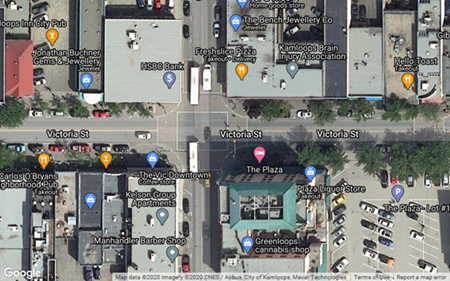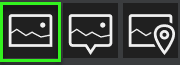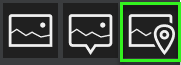Satellite
Satellite
Utilisez l’option Placer une image satellite pour rechercher une image satellite à placer dans votre dessin.
Choisissez l'une des options suivantes :
Google Maps est le fournisseur d'images satellite par défaut ; toutefois, vous pouvez changer ce paramètre par Bing Maps dans les préférences.
Pour définir le fournisseur de cartes par défaut :
-
Dans la barre de raccourcis, cliquez sur
 Préférences.
Préférences. -
Dans l’onglet Général , cliquez sur la carte satellite par défaut et sélectionnez le fournisseur.
-
Fermez les Préférences.
Importer une image satellite avec Google Maps
-
Dans le ruban Accueil , cliquez sur Placer l’image satellite.
-
Dans la boite de dialogue Boîte de dialogue Google Maps, recherchez et configurez l'image à placer.
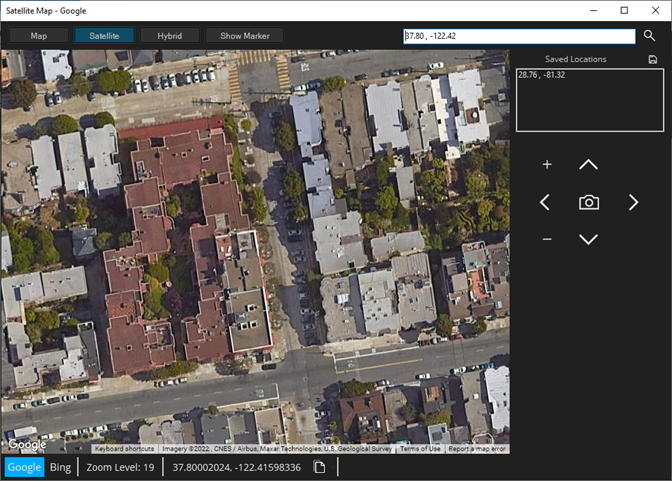
-
Utilisez la molette de la souris pour zoomer sur la vue souhaitée, puis cliquez sur Placer l’image de la carte. La vue sélectionnée est placée sur son propre calque dans le dessin.
-
Utilisez le panneau Panneau d'outils Cartes pour modifier l'image.
-
Sur le dessin, vous pouvez double-cliquer sur une image de la carte Google pour ouvrir l'outil Google Map avec les mêmes centre, échelle (zoom) et taille. Cela est utile pour compléter les sections de carte existantes.
Boîte de dialogue Google Maps
|
Carte Satellite Hybride |
Sélectionnez le style de la carte. Carte – carte Google standard Satellite – image de carte satellite Hybride – l'image satellite contient également des élements de la carte Google.
|
| Champ de recherche |
Dans le champ adresse, saisissez l'adresse, le nom d'une entreprise, etc., puis cliquez sur Rechercher. Vous pouvez également rechercher les coordonnées de latitude et de longitude. |
| Lieux sauvegardés |
Cliquez sur Ajouter pour enregistrer l'emplacement de la carte actuelle. Cliquez sur Supprimer pour supprimer l'emplacement enregistré. |
| Panneau accès rapide |
Utilisez cet outil pour placer les mosaïques de la carte. |
| Google|Terril | Vous pouvez basculer entre les ensembles de données cartographiques Google et Bing. Une carte peut être plus récente ou l’image peut être de meilleure qualité. Vous pouvez placer, carreler et ajouter du terrain aux deux types de carte. |
Panneau accès rapide
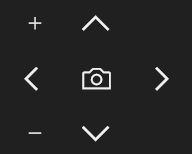
L’outil de tuile vous permet d’ajouter des images adjacentes à votre image de carte. L’utilisation d’images de tuiles fonctionne beaucoup mieux pour le rendu, etc. qu’une grande image de carte. Positionnez la tuile de la carte dans le visualiseur, puis utilisez les flèches pour vous déplacer vers les zones entourant l’image centrale. Les outils sont les suivants :
-
Incrémenter les flèches – Passe à la section suivante de la carte.
-
Placer carte – place une section de la carte.
-
Supprimer - Supprimer une image placée.
Panneau d'outils Cartes
Sélectionnez le dessin pour afficher le panneau d'outils Google Map ou Bing Map. Les options disponibles sont les suivantes :
| GPS (centre de la carte) |
Visualisez ou modifiez les coordonnées GPS de l'image. |
| X, Y, et coordonnées d'altitude |
Ajustez la position de l'image le long des axes. |
| Verrouillage des dimensions |
Verrouillez l'aspect de façon à ne plus le modifier. |
| Afficher le terrain |
Afficher ou masquer l'affichage du terrain. Pour modifier la carte, par exemple pour lisser ou relever une zone, activez l'option Afficher terrain. Les points s'affichent. Vous pouvez les supprimer ou les faire glisser jusqu'à ce qu'ils s'ajustent au terrain. Cliquez sur Générer terrain pour visualiser vos modifications. |
| Google Terrain |
Ajoutez les données de la carte Google Terrain au dessin. |
| Générer terrain |
Appliquez les modifications que vous avez apportées au terrain. |
| Propriétés de l'image |
Réglez les paramètres d'image suivants : Largeur – permet de régler la largeur de la zone d'image (en pieds). Hauteur – permet de régler la hauteur de la zone d'image (en pieds). Lacet – permet de régler le lacet de l'image (en degrés). Roulement – permet de régler le roulis de l'image (en degrés). Tangage – permet de régler le tangage de l'image (en degrés). Transparence – permet de régler la transparence de l'image. Cette option est utile pour les images en couches où vous avez besoin d'afficher les aspects de plusieurs images. Fondu – réglez le fondu de l'image en commençant par les bords. Contraste – permet de régler les détails de contraste de l'image. Afficher maillage – affiche la couche de maillage de l'image. Utiliser l'effet d'éclairage – réglez l'éclairage pour afficher les détails plus importants de l'image. Maillage X|Maillage Y – réglez la taille des triangles de maillage qui s'affichent quand l'option Afficher maillage est sélectionnée. |
Vous pouvez tracer des lignes, analyser la pente avec la calculatrice de pente et créer des animations.
Utilisez les outils supplémentaires ci-dessous pour régler l'image.
 Convertir Convertir |
Les outils de conversion d’images de carte suivants sont disponibles :
Image : convertissez l’image de la carte en image.
Image de bulle - Convertissez l’image de la carte en image de bulle.
Référence de fichier – utilisez la Référence de fichier pour insérer un marqueur de référence d'image sur lequel vous pourrez double-cliquer pour afficher l'image. Les options d'image dans Référence de fichier sont similaires à celles disponibles pour Image bulle; toutefois, vous pouvez régler les paramètres d'oscillation, de tangage et de roulement. |
 Gestionnaire de couches Gestionnaire de couches
|
Ouvrez le Gestionnaire de calques pour sélectionner ou ajouter un calque pour l’image. |
 Supprimer le nettoyage des voitures/images Supprimer le nettoyage des voitures/images |
Utilisez l’outil Nettoyage d’image pour supprimer des voitures ou d’autres objets de l’image. Veuillez consulter la section Supprimer les voitures et nettoyer les images. |
 Alignement horizontal Alignement horizontal |
Ajustez l’alignement horizontal de l’image de la carte. |
 Lancement de la carte satellite Lancement de la carte satellite
|
Rouvrez l’image dans l’outil Carte satellite . |
| Valeurs X, Y, Z |
Affiche les valeurs X, Y, Z, que vous pouvez modifier en introduisant une valeur ou en utilisant les flèches du cadran. |
| Paramètres du terrain |
Vous pouvez ajouter du terrain à la carte à l’aide de l’un des outils suivants : Générer à partir de Google - Importez des données de terrain 3D de Google et appliquez-les à la carte. Vous pouvez également l’utiliser avec des cartes importées de Bing. Générer à partir des données de l’utilisateur - |
| Pivoter |
Configure la rotation de l'image placée dans le diagramme. |
| Taille de bulle |
Configure la taille de la photo bulle (en pieds). |
| Taille de la flèche |
Si l'option Flèche est activée, utilisez ce paramètre pour configurer la taille de la flèche. |
| Relief |
Utilisez les paramètres pour configurer l'image avec un effet de profondeur. |
| Bordure |
Sélectionnez la couleur de la bordure à utiliser sur l'image bulle. |
| Flèche |
Affiche une flèche avec l'image bulle. |
| Image panoramique |
Activez cette option si vous utilisez une photo panoramique. |
| Afficheur d'image |
Affiche la boîte de dialogue de l'éditeur de photos qui vous permet d'exécuter diverses fonctions sur la photo bulle. |
| Naviguer sur |
Ouvrez l'explorateur de fichiers pour sélectionner une autre image pour la photo bulle. |
| Orientation |
Utilisez les commandes pour modifier le lacet, le tangage et le roulis de la photo bulle. |
Exporter et importer une image Google Map
Vous pouvez utiliser un logiciel tiers pour modifier les images Google Map avant ou après les avoir modifiées sur FARO Zone 3D.
Pour exporter ou importer une carte modifiée :
-
Placez l'image Google Map souhaitée.
-
Cliquez avec le bouton droit de la souris sur l'image et sélectionnez Exporter l'image dans le menu contextuel.
-
Choisissez un dossier dans lequel vous souhaitez enregistrer le fichier image.
-
Modifiez la carte dans un programme d'édition tiers, puis enregistrez le fichier.
-
Cliquez avec le bouton droit de la souris dans la scène, puis sélectionnez Remplacer image. L'image originale est remplacée par l'image mise à jour.